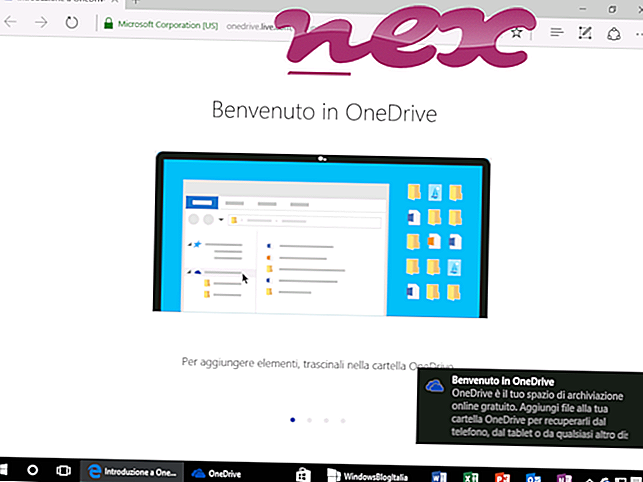Оригиналният файл InsOnWMI.exe е софтуерен компонент на ASUS InstantOn от ASUS .
ASUS InstantOn е приложение, създадено да позволи на компютрите ASUS да зимуват в режим на ниска мощност. InsOnWMI.exe стартира свързани процеси, необходими за изпълнение на ASUS InstantOn. Това не е съществен процес за Windows и може да бъде деактивиран, ако се знае, че създава проблеми.InstantOn е приложение, създадено за платформата на Windows, което позволява на потребителите на ASUS да поддържат компютрите си в режим на готовност с ниска мощност, който продължава до две седмици. Програмите предлагат два режима - 'Performance' и 'Battery', които пестят енергия според предпочитанията на потребителя.ASUS е китайски доставчик на персонални компютри, който произвежда всичко - от настолни компютри и лаптопи до мобилни телефони, монитори, оптични устройства за съхранение и графични карти. През 2013 г. беше петият най-голям продавач на компютри в света по отношение на продажбите. Компанията започва да пуска графични карти през 2005 г. с първоначалната си карта за ускорител PhysX. ASUS е основана в Тайпе през 1989 г. от TH Tung, Ted Hsu, Wayne Hsieh и MT Liao, всички преди това заети от Acer. В момента компанията е със седалище в Тайпе, Тайван.
InsOnWMI означава ASUS Ins tant On W indows M edia I вещество
Разширението .exe на име на файл показва файл с exe cutable. Изпълними файлове в някои случаи могат да навредят на вашия компютър. Ето защо, моля, прочетете по-долу, за да решите сами дали InsOnWMI.exe на вашия компютър е троянски език, който трябва да премахнете, или дали това е файл, принадлежащ на операционната система Windows или на надеждно приложение.

Процесът, известен като ASUS InstantOn Program принадлежи към софтуера ASUS InstantOn или InstantOn за NB или ASUS Power4Gear Hybrid от ASUS (www.asus.com).
Описание: InsOnWMI.exe не е от съществено значение за операционната система Windows и причинява сравнително малко проблеми. InsOnWMI.exe се намира в подпапка на "C: \ Program Files (x86)" - общото е C: \ Program Files (x86) \ ASUS \ ASUS InstantOn \ или C: \ Program Files (x86) \ ASUS \ InstantOn for NB \ . Известните размери на файлове в Windows 10/8/7 / XP са 590, 208 байта (56% от всички събития), 309, 888 байта и още 5 варианта.
Програмата не се вижда. InsOnWMI.exe е подписан от Verisign файл. Той е сертифициран от надеждна компания. Това не е системен файл на Windows. Софтуерът може да се деинсталира в контролния панел. InsOnWMI.exe е в състояние да записва клавиатура и мишки. Поради това техническата степен на сигурност е 10% опасна .
Деинсталиране на този вариант: Ако имате проблеми с InsOnWMI.exe, можете също да направите следното:1) премахнете напълно ASUS InstantOn или InstantOn за NB (Контролен панел in Деинсталиране на програма)
2) посетете страницата за поддръжка на www.asus.com.
Ако InsOnWMI.exe се намира в подпапка на "C: \ Program Files \ Common Files", рейтингът за защита е 16% опасен . Размерът на файла е 88 704 байта (50% от всички събития) или 100 992 байта. Програмата не се вижда. Файлът InsOnWMI.exe е цифрово подписан. Файлът InsOnWMI.exe не е основен файл на Windows. Можете да деинсталирате тази програма в контролния панел. Файлът InsOnWMI.exe е подписан от Verisign файл.
Важно: Някои злонамерен софтуер се маскира като InsOnWMI.exe, особено когато се намира в папката C: \ Windows или C: \ Windows \ System32. Ето защо трябва да проверите процеса на InsOnWMI.exe на вашия компютър, за да видите дали това е заплаха. Препоръчваме мениджър на задачи за сигурност за проверка на сигурността на вашия компютър. Това беше един от най- добрите снимки за изтегляне на The Washington Post и PC World .
Чистият и подреден компютър е основното изискване за избягване на проблеми с InsOnWMI. Това означава да стартирате сканиране за злонамерен софтуер, да почистите вашия твърд диск с помощта на 1 cleanmgr и 2 sfc / scannow, 3 деинсталиране на програми, които вече не се нуждаете, проверка за програми за автоматично стартиране (с използване на 4 msconfig) и активиране на автоматичното актуализиране на Windows 5. Винаги не забравяйте да извършвате периодично архивиране или поне да задавате точки за възстановяване.
Ако изпитате действителен проблем, опитайте се да си припомните последното нещо, което сте направили или последното, което сте инсталирали преди проблема да се появи за първи път. Използвайте командата 6 resmon, за да идентифицирате процесите, които причиняват вашия проблем. Дори за сериозни проблеми, вместо да преинсталирате Windows, по-добре е да поправите вашата инсталация или, за Windows 8 и по-нови версии, изпълнете командата 7 DISM.exe / Online / Cleanup-image / Restorehealth. Това ви позволява да поправите операционната система без загуба на данни.
За да ви помогнат да анализирате процеса на InsOnWMI.exe на вашия компютър, следните програми се оказаха полезни: A Security Task Manager показва всички изпълнявани задачи на Windows, включително вградени скрити процеси, като мониторинг на клавиатурата и браузъра или записи на Autostart. Уникален рейтинг на риска за сигурността показва вероятността процесът да бъде потенциален шпионски софтуер, злонамерен софтуер или троянски компютър. B Malwarebytes Anti-Malware открива и премахва спящия шпионски софтуер, рекламен софтуер, троянски програми, кейлоггери, зловреден софтуер и тракери от вашия твърд диск.
Свързан файл:
fsgk32.exe devrtl.dll webcakeieclient.dll InsOnWMI.exe rxinput.dll netsession_win_d768ebc.dll hcdll2_43_win32.dll pccleaners.exe kbhook.dll pbrowserupd.exe gmx_mailcheck